როგორ გამორთოთ Discord Overlay
Miscellanea / / November 28, 2021
Discord არის Voice over IP პლატფორმა სათამაშო საზოგადოებისთვის. ის უზრუნველყოფს საუკეთესო ტექსტური და ჩატის სისტემას, რათა ხელი შეუწყოს სხვა ონლაინ მოთამაშეებთან კომუნიკაციას ტექსტის, ეკრანის ანაბეჭდების, ხმოვანი შენიშვნებისა და ხმოვანი ზარების საშუალებით. გადაფარვის ფუნქცია საშუალებას გაძლევთ ესაუბროთ სხვა მოთამაშეებს თამაშის სრულ ეკრანზე თამაშის დროს.
მაგრამ, როდესაც თქვენ თამაშობთ სოლო თამაშს, თქვენ არ გჭირდებათ თამაშშიდა გადაფარვა. ეს იქნება საკმაოდ უაზრო და მოუხერხებელი არამრავალმოთამაშიანი თამაშებისთვის. საბედნიეროდ, Discord თავის მომხმარებლებს აძლევს შესაძლებლობას ჩართონ ან გამორთონ გადაფარვის ფუნქცია მარტივად და მოხერხებულად. ეს შეიძლება გაკეთდეს როგორც ყველა თამაშისთვის, ასევე რამდენიმე შერჩეული თამაშისთვის.
ამ სახელმძღვანელოს მეშვეობით თქვენ გაიგებთ როგორ გამორთოთ Discord გადაფარვა ნებისმიერი/ყველა ინდივიდუალური თამაშისთვის Discord-ზე.

შინაარსი
- როგორ გამორთოთ Discord Overlay
- როგორ გამორთოთ Discord Overlay ყველა თამაშისთვის
- როგორ გამორთოთ Discord Overlay არჩეული თამაშებისთვის
- როგორ გამორთოთ Discord გადაფარვა Steam-იდან
- დამატებითი შესწორება
როგორ გამორთოთ Discord Overlay
გადაფარვის ფუნქციის გამორთვის პროცესი უთანხმოება მსგავსია Windows OS, Mac OS და Chromebook-ისთვის. თქვენ გაქვთ ორი ვარიანტი: გადაფარვის გამორთვა ყველა თამაშისთვის ერთდროულად ან მისი გამორთვა მხოლოდ კონკრეტული თამაშებისთვის. ჩვენ განვიხილავთ თითოეულ მათგანს ინდივიდუალურად.
როგორ გამორთოთ Discord Overlay ყველა თამაშისთვის
მიჰყევით ამ ნაბიჯებს Discord გადაფარვის გამორთვის ყველა თამაშისთვის:
1. გაშვება უთანხმოება თქვენს კომპიუტერზე დაინსტალირებული დესკტოპის აპლიკაციის ან თქვენს ბრაუზერში არსებული Discord ვებ ვერსიის მეშვეობით.
2. Შესვლა თქვენს ანგარიშზე და დააწკაპუნეთ გადაცემათა კოლოფის ხატულა ეკრანის ქვედა მარცხენა კუთხიდან. The მომხმარებლის პარამეტრები გამოჩნდება ფანჯარა. იხილეთ მოცემული სურათი.
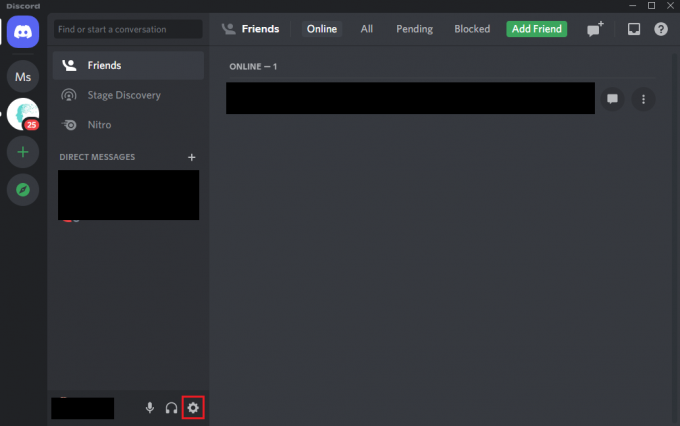
3. გადაახვიეთ ქვემოთ აქტივობის პარამეტრები მარცხენა პანელიდან და დააწკაპუნეთ თამაშის გადაფარვა.
4. გადართვა გამორთულია ვარიანტი სახელწოდებით ჩართეთ თამაშში გადაფარვა, როგორც აქ არის ნაჩვენები.
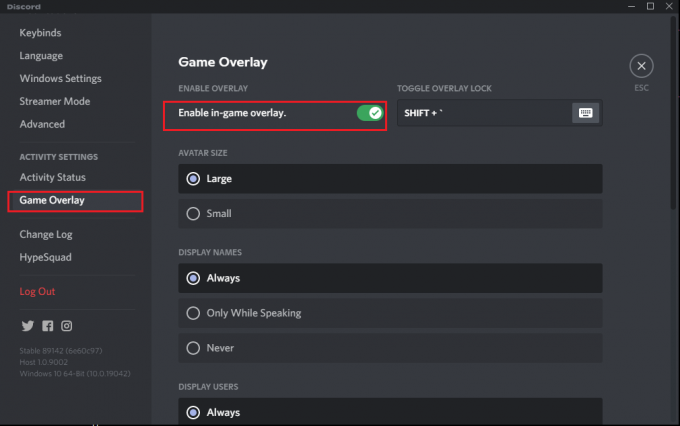
გაუშვით ნებისმიერი თამაში Discord-ის ფონზე მუშაობისას და დაადასტურეთ, რომ ჩეთის გადაფარვა გაქრა ეკრანიდან.
ასევე წაიკითხეთ:შეასწორეთ Discord Screen Share აუდიო არ მუშაობს
როგორ გამორთოთ Discord Overlay არჩეული თამაშებისთვის
აქ მოცემულია, თუ როგორ უნდა გამორთოთ Discord გადაფარვა კონკრეტული თამაშებისთვის:
1. გაშვება უთანხმოება და ნავიგაცია მომხმარებლის პარამეტრები, როგორც ზემოთ იყო ახსნილი.
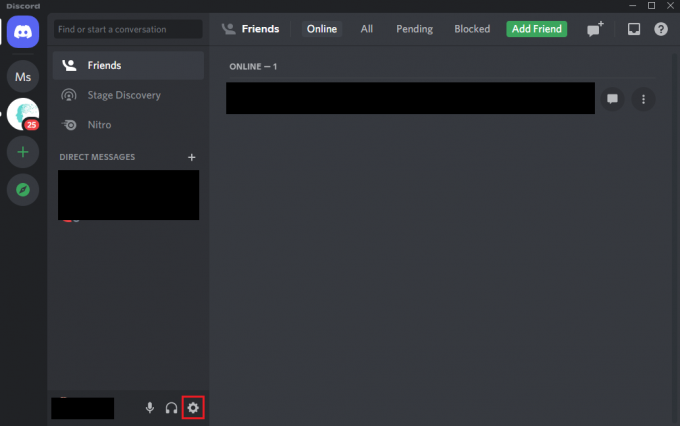
2. დააწკაპუნეთ თამაშის გადაფარვა ვარიანტი ქვეშ აქტივობის პარამეტრები მარცხენა პანელში.
3. შეამოწმეთ ჩართულია თუ არა თამაშში გადაფარვა. თუ არა, გადართეთ on ვარიანტი სახელწოდებით ჩართეთ თამაშში გადაფარვა. იხილეთ სურათი ქვემოთ.

4. შემდეგი, გადართეთ თამაშის აქტივობა ჩანართი მარცხენა პანელიდან.
5. აქ თქვენ შეძლებთ თქვენი ყველა თამაშის ნახვას. აირჩიეთ თამაშები რომლისთვისაც გსურთ გამორთოთ თამაშის გადაფარვა.
Შენიშვნა: თუ ვერ ხედავთ თამაშს, რომელსაც ეძებთ, დააწკაპუნეთ დაამატეთ იგი ეს თამაში თამაშების სიაში დამატების შესაძლებლობა.

6. ბოლოს გამორთეთ გადაფარვა ამ თამაშების გვერდით ხილული ვარიანტი.
გადაფარვის ფუნქცია არ იმუშავებს მითითებულ თამაშებზე და ჩართული დარჩება დანარჩენისთვის.
როგორ გამორთოთ Discord გადაფარვა Steam-იდან
მოთამაშეების უმეტესობა იყენებს Steam მაღაზიას თამაშების ჩამოსატვირთად და სათამაშოდ. Steam-საც აქვს გადაფარვის ვარიანტი. აქედან გამომდინარე, თქვენ არ გჭირდებათ სპეციალურად Discord-ზე გადაფარვის გამორთვა. თქვენ შეგიძლიათ გამორთოთ Discord გადაფარვა Steam პლატფორმისთვის პლატფორმის შიგნიდან.
აი, როგორ გამორთოთ Discord გადაფარვა Steam-ზე:
1. გაუშვით ორთქლი აპლიკაცია თქვენს კომპიუტერში და დააწკაპუნეთ ორთქლი ჩანართი ფანჯრის ზემოდან.
2. Წადი ორთქლის პარამეტრები, როგორც ნაჩვენებია.
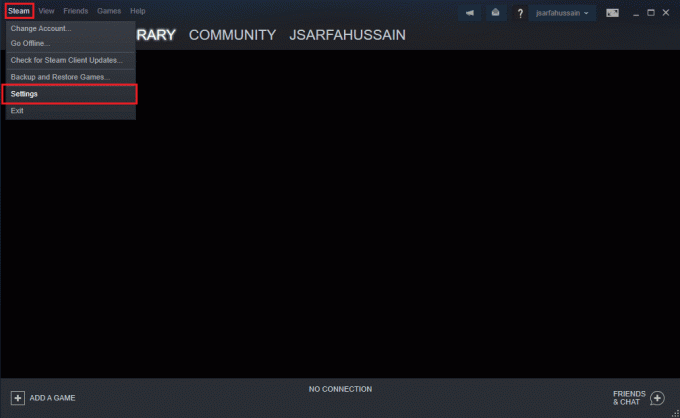
3. თქვენს ეკრანზე გამოჩნდება ახალი ფანჯარა. დააწკაპუნეთ თამაშში ჩანართი მარცხენა პანელიდან.
4. შემდეგი, შეამოწმეთ მონიშნული ყუთი ჩართეთ Steam-ის გადაფარვა თამაშში ყოფნისას გადაფარვის გამორთვა. იხილეთ მოცემული სურათი.
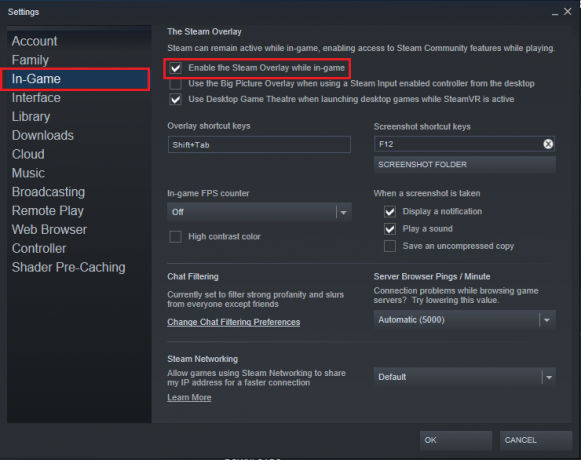
5. ბოლოს დააწკაპუნეთ კარგი ახალი ცვლილებების შესანახად ეკრანის ქვედა მხრიდან.
ახლა, თამაშშიდა გადაფარვა გაითიშება Steam-ზე თამაშისას.
ასევე წაიკითხეთ:როგორ მთლიანად წაშალოთ Discord Windows 10-ზე
დამატებითი შესწორება
როგორ გამორთოთ ტექსტური ჩეთები Discord გადაფარვის გამორთვის გარეშე
Discord ისეთი მრავალმხრივი პლატფორმაა, რომ ის გაძლევთ შესაძლებლობას გამორთოთ ტექსტური ჩეთები, ვიდრე მთლიანად გამორთოთ თამაშში გადაფარვა. ეს ძალზე მომგებიანია, რადგან არ დაგჭირდებათ დროის დახარჯვა კონკრეტული თამაშებისთვის გადაფარვის ჩართვის ან გამორთვისთვის. ამის ნაცვლად, თქვენ შეგიძლიათ დატოვოთ თამაშშიდა გადაფარვა ჩართული და აღარ შეგაწუხებთ ჩეთის პინგინგი.
მიჰყევით მოცემულ ნაბიჯებს ტექსტური ჩეთების გამორთვისთვის:
1. გაშვება უთანხმოება და წადი მომხმარებლის პარამეტრები დაწკაპუნებით გადაცემათა კოლოფის ხატულა.
2. დააწკაპუნეთ გადაფარვა ჩანართი ქვეშ აქტივობის პარამეტრები მარცხენა პანელიდან.
3. გადადით ეკრანის ბოლოში და გამორთეთ სათაური ვარიანტი ტექსტური ჩეთის შეტყობინებების გადართვის ჩვენება, როგორც ქვემოთაა ნაჩვენები.
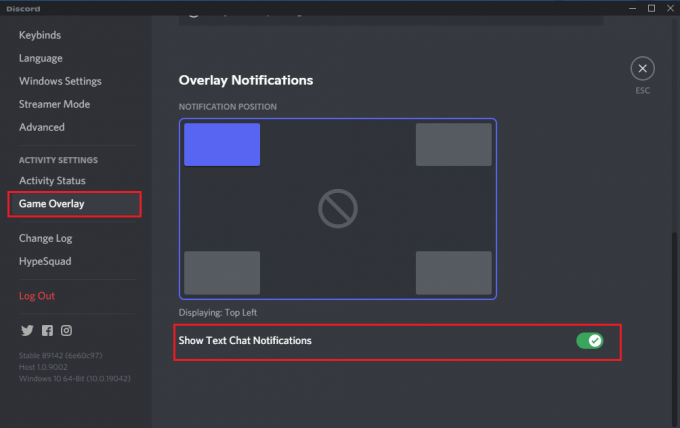
რეკომენდებულია:
- როგორ დავაფიქსიროთ მარშრუტის შეცდომა Discord-ზე
- უთანხმოება არ იხსნება? უთანხმოების გამოსწორების 7 გზა არ გახსნის საკითხს
- შეასწორეთ Discord Picking Up თამაშის აუდიო შეცდომა
- გაასწორეთ HBO Max არ მუშაობს Roku-ზე
ჩვენ ვიმედოვნებთ, რომ ჩვენი სახელმძღვანელო იქნება როგორ გამორთოთ Discord გადაფარვა იყო გამოსადეგი და თქვენ შეგეძლოთ გამორთოთ გადაფარვის ფუნქცია ყველა ან რამდენიმე თამაშისთვის. თუ თქვენ გაქვთ რაიმე შეკითხვა ან წინადადება ამ სტატიასთან დაკავშირებით, შეგვატყობინეთ კომენტარების განყოფილებაში.



